- SMB istemcisi konuk oturumlarını reddederse, Windows Readyshare'e erişemiyor hatası bilgisayarınızda görünebilir.
- Bazı kullanıcılar, PC'lerinde Grup İlkesi Düzenleyicisi ayarlarını değiştirerek bu sorunu çözebilir.
- Birkaç değeri değiştirerek kayıt defterini düzenlemek, Readyshare sorunlarını çözmenin bir yoludur.
- Readyshare USB depolama birimi çalışmıyorsa, belirli Windows özelliklerini etkinleştirmeniz gerekebilir.

- Restoro PC Onarım Aracını İndirin Patentli Teknolojilerle birlikte gelen (patent mevcut İşte).
- Tıklayın Taramayı Başlat PC sorunlarına neden olabilecek Windows sorunlarını bulmak için.
- Tıklayın Hepsini tamir et bilgisayarınızın güvenliğini ve performansını etkileyen sorunları gidermek için
- Restoro tarafından indirildi 0 okuyucular bu ay
NETGEAR'ın Readyshare yönlendiricileri, kullanıcıların ağ paylaşımı için USB sürücülerini bunlara bağlamasını sağlar. Ancak, bazı kullanıcılar Dosya Gezgini'nde Readyshare'e erişemediklerini söylediler.
Readyshare yolunu girdiklerinde, bir Windows \READYSHARE'e erişemiyor hata mesajı çıkıyor. Bu bir sorun olabilir ve bugünün kılavuzunda size bu sorunu nasıl çözeceğinizi göstereceğiz.
Windows Readyshare'e erişemiyor hatasını nasıl düzeltebilirim?
1. Yönlendiricinizin USB flash sürücü uyumluluğunu kontrol edin
Öncelikle, tüm USB depolama sürücülerinin mutlaka NETGEAR Readyshare ile çalışmayacağını unutmayın. USB sürücünüzün NETGEAR yönlendiricileri ile çalışmak üzere test edilip edilmediğini kontrol edin. NETGEAR Hazır Paylaşım sayfası.
Orada hangi sürücülerin onlarla çalıştığının onaylandığını görmek için yönlendiricileri seçebilirsiniz.
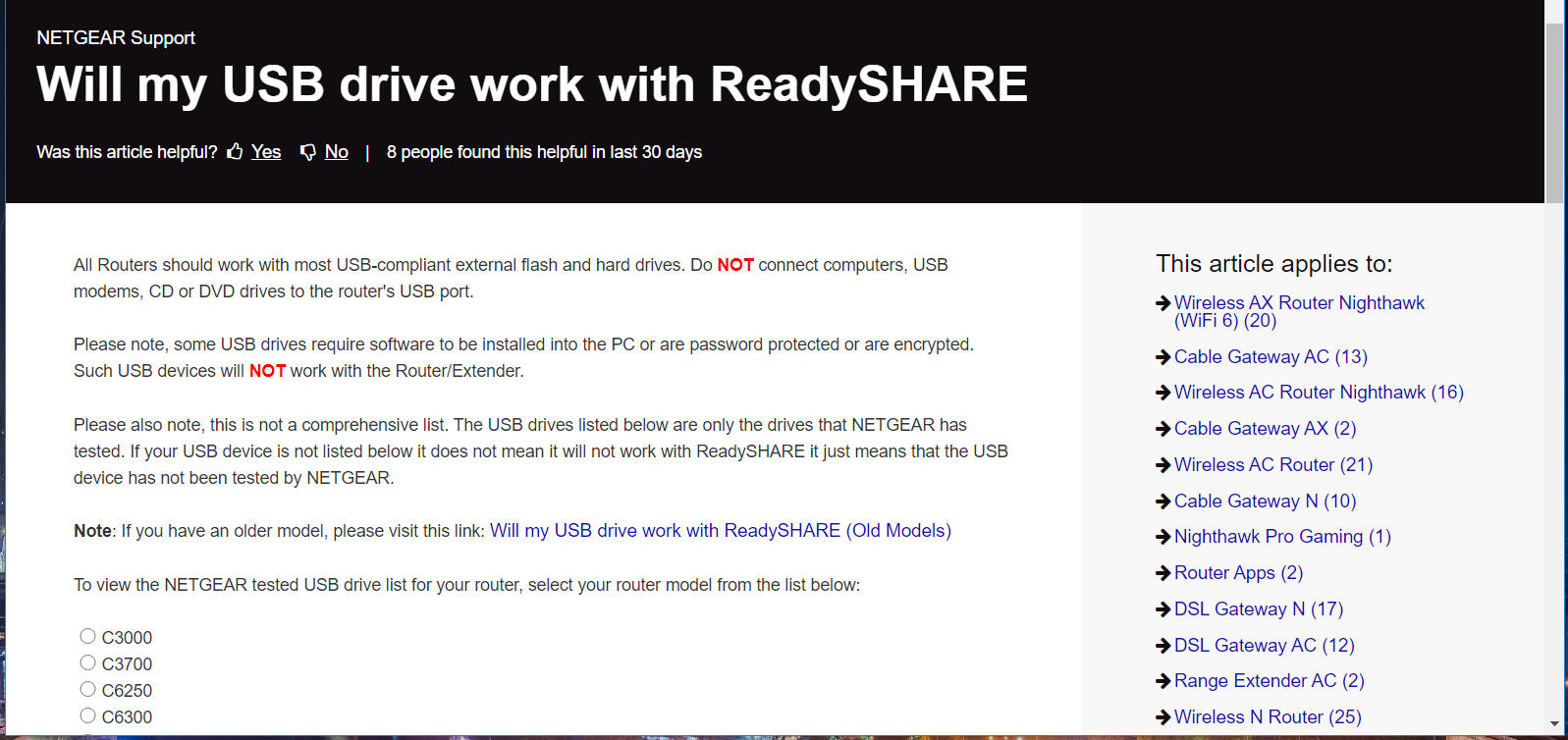
Eğer senin USB flash sürücü uyumlu olmayabilir, yönlendiriciyle farklı bir tane kullanmayı deneyin. İdeal olarak, NETGEAR yönlendiricinizle çalışmak için listelenen USB çubuklarından birini kullanmak en iyisidir.
2. IP ve DNS ayarlarını düzenleyin
- basın Aramak için buraya yazınız Windows 10 görev çubuğunuzdaki düğme.
- Giriş ağ Arama kutusunda Ağ bağlantılarını görüntüle öğesini bulun.
- Tıklayın Ağ bağlantılarını görüntüle bu uygulamayı açmak için.

- Ağ bağlantınıza sağ tıklayın ve Özellikleri.
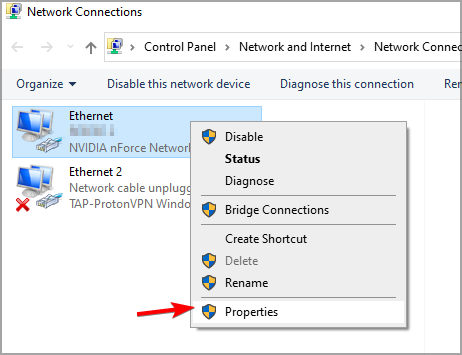
- Doğrudan aşağıda gösterilen pencereyi açmak için İnternet Protokolü Sürüm 4'e çift tıklayın.
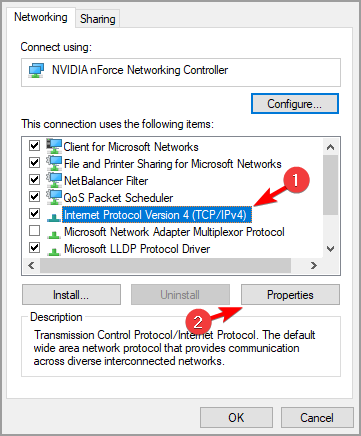
- seçin Otomatik olarak bir IP adresi aly seçeneği.
- Ardından DNS sunucu adresini otomatik olarak al Radyo düğmesi.
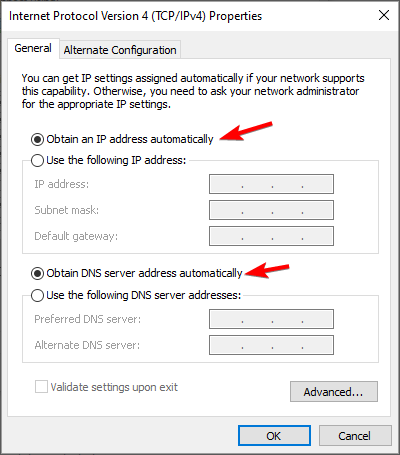
- basın TAMAM MI seçenek.
Ağ ayarlarınızı değiştirdikten sonra, Windows'un hala Readyshare'a erişip erişemediğini kontrol edin.
3. Ağ bulma özelliğini aç
- Önce Windows tuşuna ve S klavye kısayoluna basın.
- Anahtar kelimeyi girin Kontrol Paneli arama metin kutusu içinde.
- Açmak için Denetim Masası'na tıklayın.

- Tıkla Ağ ve Paylaşım Merkezi Kontrol Paneli uygulaması.
- sonra tıklayın Gelişmiş paylaşım ayarları değiştirildi Ağ ve Paylaşım uygulamasının solunda.
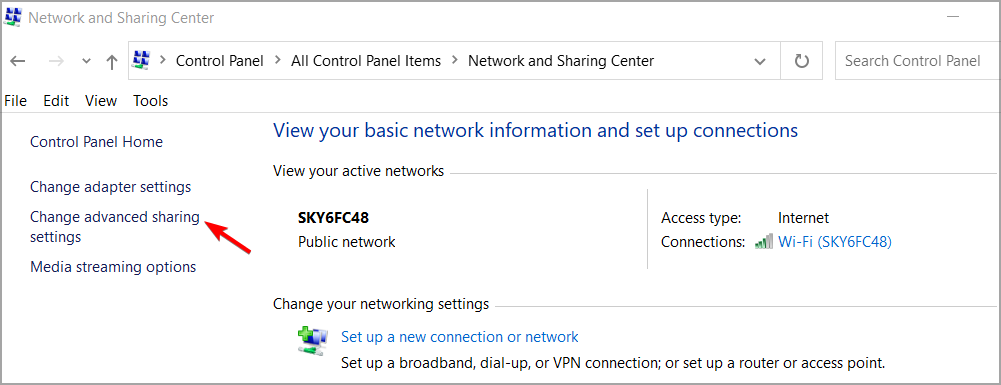
- seçin Ağ bulma radyosunu aç buton.
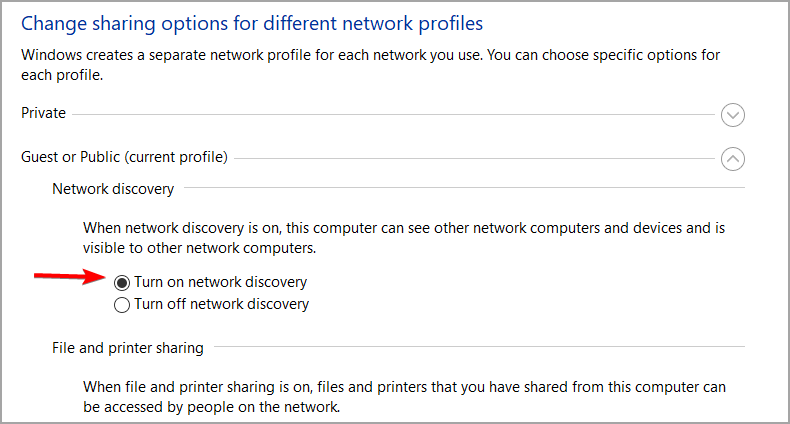
- tuşuna basmayı unutmayın Değişiklikleri Kaydet buton.
Bazı kullanıcılara göre, Windows Readyshare'e erişemiyorsa Ağ keşfini etkinleştirmek yardımcı olacaktır, bu yüzden bunu denediğinizden emin olun.
4. Güvenli olmayan misafir girişlerini etkinleştir politikasını seçin
- Basın Windows Tuşu + R.
- Ardından, Aç kutusuna aşağıdaki Çalıştır komutunu yazın:
gpedit.msc
- sonra tıklayın TAMAM MI açmak Grup İlkesi Düzenleyicisi.
- Tıklayın Bilgisayar Yapılandırması Ve git Yönetim Şablonları Grup İlkesi Düzenleyicisi'nin solunda.
- Ardından Ağ ve Seç Lanman İş İstasyonu Lanman İş İstasyonu ilkelerini açmak için.
- Çift tıklama Güvenli olmayan konuk oturum açma işlemlerini etkinleştirin.
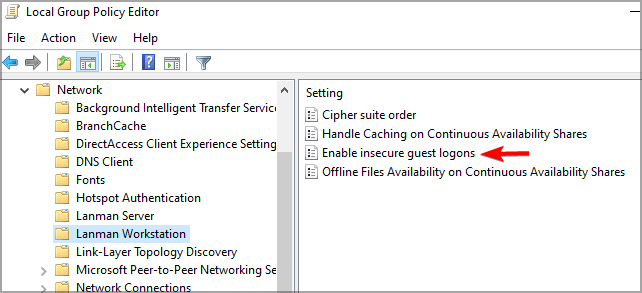
- seçin Etkin Radyo düğmesi.
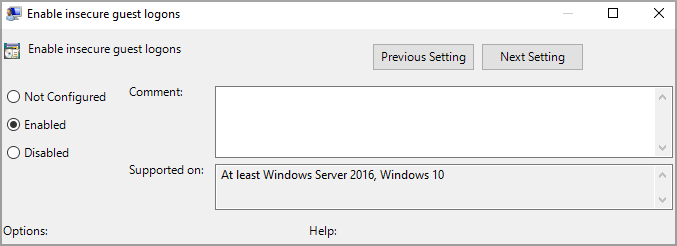
- basın Uygulamak yeni ilke ayarını kaydetmek için düğmesine basın.
- Tıklayın TAMAM MI Güvenli olmayan misafir oturum açma ilkesini etkinleştir penceresini kapatmak için.
Not: Yerel Grup İlkesi Düzenleyicisi, Windows 10 Home sürümünde mevcut değildir. Bu nedenle, birçok kullanıcının güvenli olmayan konuk oturum açmalarını etkinleştirmek için kayıt defterini bir sonraki çözümde belirtildiği gibi düzenlemesi gerekecektir.
5. Kayıt defterini düzenleyin
- İlk olarak, bu aksesuar için Windows + R kısayol tuşuyla Çalıştır'ı açın.
- Bu Kayıt Defteri Düzenleyicisi komutunu yazın ve tıklayın. TAMAM MI:
regedit
- Ardından, bu kayıt defteri anahtarı yoluna gidin:
Bilgisayar\HKEY_LOCAL_MACHINE\SYSTEM\CurrentControlSet\Services\LanmanWorkstation\Parameters - Parametreler tuşunu seçin.
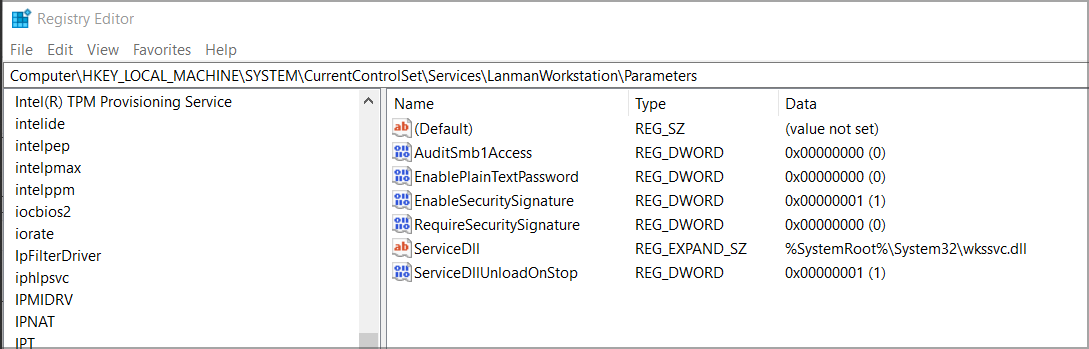
- Orada bir AllowInsecureGuestAuth DWORD bulamazsanız, Kayıt Defteri Düzenleyicisi penceresinin sağ tarafına sağ tıklayın ve Yeni ve Seç DWORD. sonra girin AllowInsecureGuestAuth DWORD başlığı olarak.

- Pencereyi doğrudan aşağıdaki anlık görüntüde açmak için AllowInsecureGuestAuth'a çift tıklayın.
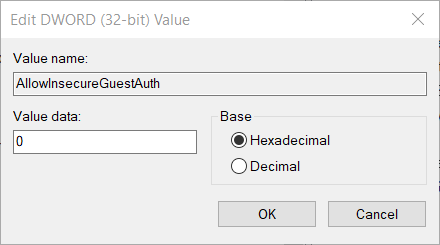
- Ardından Değer verisi kutusundaki 0'ı silin. Giriş 1 silinen değeri değiştirmek için bu kutuda.
- basın TAMAM MI DWORD Düzenle penceresinden çıkmak için düğmesine basın.
Bu değişiklikleri yaptıktan sonra, Windows'un hala Readyshare'e erişip erişemediğini kontrol edin.
6. SMB 1.0'ın etkinleştirildiğinden emin olun
- Windows 10'un arama aracını açın.
- Anahtar kelimeyi girin pencere özellikleri arama kutusu içinde. Seç Windows özelliklerini açın veya kapatın.

- Aşağıdaki anlık görüntüdeki pencereyi açmak için arama sonuçlarında Windows özelliklerini aç veya kapat'ı tıklayın.
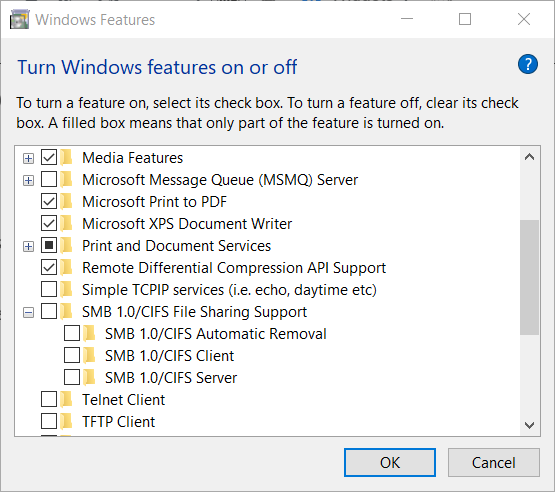
- çift tıklayın KOBİ 1.0 genişletmek için onay kutusu.
- sonra tıklayın SMB 1.0/CIFS Dosya Paylaşım Desteği Tüm SMB 1.0 onay kutularını seçmek için
- seçin TAMAM MI seçenek.
- Bundan sonra, tıklayın Şimdi yeniden başlat buton.
Bunlar, kullanıcıların düzeltmeyi onayladığı çözümlerdir. Windows Readyshar'a erişemiyorhata. Bu nedenle, yukarıdaki çözünürlükler muhtemelen NETGEAR Readyshare USB sürücülerini düzelterek Windows 10'da erişilebilir olmalarını sağlayacaktır.
Farklı bir çözüm buldunuz mu? Eğer öyleyse, yorumlar bölümünde bizimle paylaşmaktan çekinmeyin.
 Hala sorun mu yaşıyorsunuz?Bunları bu araçla düzeltin:
Hala sorun mu yaşıyorsunuz?Bunları bu araçla düzeltin:
- Bu PC Onarım Aracını İndirin TrustPilot.com'da Harika olarak derecelendirildi (indirme bu sayfada başlar).
- Tıklayın Taramayı Başlat PC sorunlarına neden olabilecek Windows sorunlarını bulmak için.
- Tıklayın Hepsini tamir et Patentli Teknolojilerle ilgili sorunları çözmek için (Okuyucularımıza Özel İndirim).
Restoro tarafından indirildi 0 okuyucular bu ay


